iPhone не может проверить личность сервера
Одной из наиболее распространенных проблем, с которыми сталкиваются пользователи iPhone, является проблема iPhone Cannot Verify Server Identity. На самом деле, об этой проблеме сообщалось и на других устройствах iOS.
Данная проблема затрагивает типы учетных записей POP3 и IMAP. Однако пользователи, чьи устройства работают под управлением Mac iOS 10.2x, чаще всего жаловались на эту проблему iOS.
Программы для Windows, мобильные приложения, игры - ВСЁ БЕСПЛАТНО, в нашем закрытом телеграмм канале - Подписывайтесь:)
Поскольку iPhone не может проверить личность сервера — очень популярная тема среди пользователей, предпочитающих продукты Apple, мы решили объяснить проблему и помочь вам ее решить.
Давайте начнем с того, почему эта проблема возникает в первую очередь.
Что такое iPhone не может проверить ошибку идентификации сервера?
Всякий раз, когда вы хотите использовать определенную службу электронной почты, ваш iPhone пытается подключиться к серверу этого поставщика электронной почты. Этот процесс включает в себя обмен большим количеством данных между вашим iPhone и сервером. Сервер считывает данные вашего iPhone, проверяет их и подтверждает. После завершения этого процесса другой набор данных будет отправлен обратно на ваш iPhone.
Этими данными может манипулировать третья сторона (например, киберпреступники), и ваша конфиденциальная информация может быть легко раскрыта.
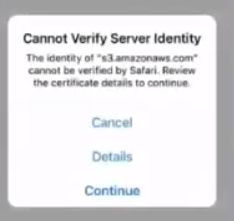
Поскольку подключение к серверу необходимо, но все же представляет риск, на серверах имеются сертификаты безопасности, которые могут прочитать iPhone и другие устройства. Итак, как это работает?
Проще говоря, ваш iPhone будет запрашивать SSL-сертификат сервера всякий раз, когда пытается к нему подключиться. Затем сервер ответит, отправив сертификат на ваш iPhone для проверки. Ваш iPhone по сути проверит, надежен ли сертификат или нет. Он также просмотрит данные вашей учетной записи и проверит, все ли совпадает. Все это происходит в фоновом режиме.
Если ваш iPhone определит, что срок действия сертификата истек, не соответствует доменному имени или не подписан надежной компанией, он выбросит его и разорвет соединение.
Как только соединение между сервером и вашим iPhone будет разорвано, вы увидите ошибку iPhone Cannot Verify Server Identity, отображаемую на вашем экране.
Хотя чтение сертификатов было реализовано по соображениям безопасности, иногда этот процесс может допускать ошибку и отображать ошибку, даже если все в порядке.
Эта ошибка чаще всего возникает, когда:
- Вы перешли на другую учетную запись.
- Вы создали новую учетную запись на своем устройстве iPhone.
- Сервер изменил свой сертификат или срок действия сертификата истек.
Как вы можете решить эту проблему на своем iPhone?
Есть несколько исправлений, которые могут решить эту проблему. Однако иногда разработчикам на стороне сервера приходится творить «магию» за кулисами, чтобы помочь пользователям подключиться. Мы рассмотрим, что вы, как пользователь iPhone, можете сделать.
Воссоздайте свою почтовую учетную запись iPhone
Наиболее распространенное предложение от разработчиков Apple — полностью удалить учетную запись электронной почты iPhone и заменить ее новой. Вот как вы можете это сделать:
- Войдите в свое устройство iPhone.
- Перейдите в настройки вашего iPhone.
- Нажмите на опцию «Почта».
- Выберите Учетные записи. Будут отображены все учетные записи, которые вы сохранили на своем устройстве iPhone.
- Нажмите на учетную запись, которую вы хотите удалить.
- Сдвиньте это окно вверх, и вам будут предложены дополнительные параметры, которые вы можете использовать.
- Нажмите кнопку «Удалить учетную запись» в нижней части экрана. Эта кнопка обычно красная.
- После того, как вы нажали кнопку «Удалить учетную запись», iOS попросит вас подтвердить свое решение. Нажмите «Подтвердить».
Это все, что касается удаления почтовой учетной записи iPhone. Теперь пришло время создать и добавить новый. Следующие шаги покажут вам, как это можно сделать.
- Перейдите в настройки вашего iPhone.
- Найдите значок «Почта, контакты, календари» и нажмите на него.

- Нажмите «Добавить учетную запись». Эта функция находится в разделе «Аккаунты».
- Выберите Другое.
- После этого вы сможете увидеть опцию «Добавить учетную запись почты». Нажмите на него, чтобы продолжить.
- Появится новое окно, в котором вам нужно будет ввести запрошенную информацию. Сюда входит ваш адрес электронной почты, пароль и т. д.
- Введите настройки сервера входящей и исходящей почты.
- После того, как все будет проверено, вы увидите опции «Отмена» или «Сохранить» в верхней части экрана. Нажмите «Сохранить», чтобы добавить новую учетную запись iPhone.
Поскольку вы столкнулись с данной ошибкой, это означает, что ваш телефон использует SSL с вашей учетной записью iPhone. По этой причине вам необходимо быть осторожным при выборе портов для входящего и исходящего сервера.
Мы предлагаем использовать следующие безопасные порты:
Программы для Windows, мобильные приложения, игры - ВСЁ БЕСПЛАТНО, в нашем закрытом телеграмм канале - Подписывайтесь:)
Исходящий порт сервера для IMAP и POP: 465 (номер порта)
Входящий сервер для IMAP: 993 (номер порта)
Порт входящего сервера для POP3: 995 (номер порта)
Этот метод обычно решает проблему.
Отключите SSL в вашей почтовой учетной записи iPhone
Как мы уже упоминали, причина, по которой вы получаете это сообщение об ошибке, заключается в том, что ваш iPhone использует SSL. Хотя существует опция, позволяющая отключить SSL, делать это не рекомендуется. Тем не менее, если вы хотите продолжить, вот что вам следует сделать:
- Войдите на свое устройство iPhone.
- Перейдите в меню настроек.
- Нажмите на «Почта».
- Выберите Учетные записи.
- Нажмите на свою учетную запись электронной почты, чтобы выбрать ее.
- Еще раз нажмите на ярлык своей учетной записи.
- Выберите Дополнительно.
- Найдите ползунок «Использовать SSL» и нажмите на него. Перед нажатием ползунок должен стать зеленым.
- Нажмите «Аккаунт», который расположен в правом верхнем углу экрана.
- Нажмите «Готово», чтобы закончить.
Добавление в доверенные сертификаты
Посмотрите на окно ошибки, которое вы получаете. Если вы заметили кнопку «Подробнее», вы сможете вручную пометить этот сертификат как доверенный.
Для этого нажмите кнопку «Подробнее» и выберите «Доверять».
Проверьте это и избавьтесь от этой ошибки
Теперь вы знаете больше об этом распространенном сообщении об ошибке iPhone. Вы знаете, почему это происходит и что вы можете сделать, чтобы решить эту проблему. Проверьте методы, которые мы объяснили в этой статье, и посмотрите, поможет ли какой-либо из них решить проблему.
Может быть, у вас есть альтернативный метод, который поможет? Поделитесь этим с сообществом TechJunkie в комментариях ниже.